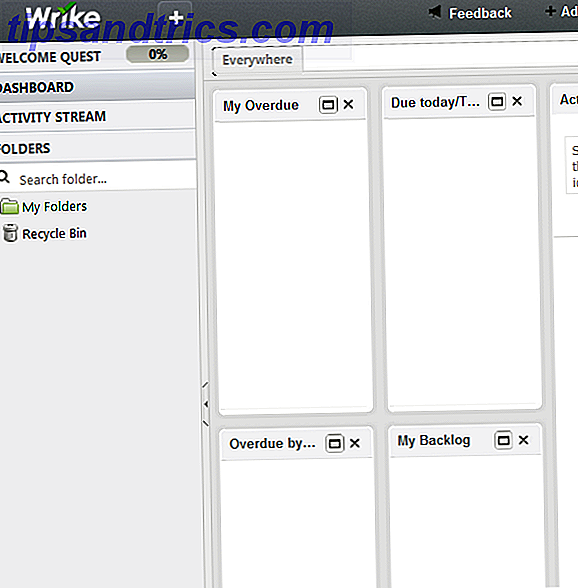Windows was lange tijd het besturingssysteem waar iedereen opgroeide en op school leerde gebruiken. De tijden zijn echter veranderd; terwijl kinderen zeker leren met technologie 5 Technologievaardigheden die u actief moet aanmoedigen om kinderen aan te nemen 5 Technologievaardigheden die u actief moet aanmoedigen Kinderen op te nemen Crayon-tekeningen hebben nog steeds hun plaats, maar technologie is niet langer alleen de toekomst. De wereld van morgen is vandaag. Welke zijn de creatieve technologietaken die we kinderen zouden moeten aanmoedigen om op te nemen? Misschien zijn deze vijf ... Lees meer, Windows is daar niet langer een kerndeel van. Vanwege het wijdverspreide gebruik van alternatieve besturingssystemen Welk besturingssysteem moet u kiezen voor uw volgende pc Welk besturingssysteem moet u kiezen voor uw volgende pc Een nieuwe pc kopen? U hebt meer keuzes voor het besturingssysteem dan ooit tevoren. Welke moet je kiezen? We geven u een overzicht, samen met de voor- en nadelen. Spoiler: er is niemand een beste optie! Meer lezen, waaronder iPads, Android-apparaten en zelfs Macs, het is mogelijk dat sommige mensen het redden zonder Windows ooit te raken.
Op een bepaald punt in je leven zul je echter waarschijnlijk geconfronteerd worden met een op Windows gebaseerd systeem, en het is essentieel om je weg ernaartoe te kennen. Voor iedereen die gedwongen wordt om Windows te gebruiken op de universiteit of op de werkplek, wordt het technische ondersteuning voor familie 7 manieren om ervoor te zorgen dat de computer van je geliefden nooit 7 manieren hoeft te vinden om ervoor te zorgen dat de computer van je geliefden nooit hoeft te worden hersteld Bent u technische ondersteuning voor je familie of vrienden? Krijgt u krankzinnige oproepen omdat ze malware hebben geïnstalleerd of op de een of andere manier erin geslaagd zijn om hun computer te breken en zij u nodig hebben om het te repareren? Dit kan ... Lees meer, of besluit om het gewoon uit te proberen voor iets nieuws, hier zijn enkele belangrijke aanwijzingen voor het starten van Windows.
Verwijder The Bloatware
Omdat computers met Windows van zo veel verschillende fabrikanten komen, zijn er geen twee hetzelfde; elke fabrikant legt zijn eigen software erop voordat deze je bereikt. In tegenstelling tot de geweldige vooraf geïnstalleerde Mac-software van Apple Sommige van de beste Mac-software is vooraf geïnstalleerd Sommige van de beste Mac-software wordt vooraf geïnstalleerd Hoewel veel Windows-systemen vol zitten met rotzooi die je nooit nodig hebt of wilt, biedt Mac OS X deze volgende edelstenen . Meer lezen, vooraf geïnstalleerde Windows-programma's, bekend als bloatware, zijn zelden nuttig. Ze bestaan uit rommel als gratis testen van betaalde beveiligingssoftware, inferieure mediaspelers en programma's voor langzaam weer / nieuwsprogramma's die je niet nodig hebt. Ze nemen niet alleen ruimte op je harde schijf in, ze draaien ook op de achtergrond en verspillen hulpmiddelen.
Gelukkig is het verwijderen van deze prullenbak uit een nieuw systeem niet ingewikkeld. Tim heeft alle bases over het verwijderen van crapware vanaf Windows bedekt Hoe kan ik ongewenste Crapware van uw nieuwe Windows 7-systeem verwijderen Hoe ongewenste crraps verwijderen van uw gloednieuwe Windows 7-systeem Lees meer, eenvoudig gemaakt door het uitstekende hulpmiddel PC Decrapifier. Gewoon downloaden en uitvoeren om een lijst met alle geïnstalleerde programma's op uw systeem te krijgen, samen met wat advies om te rukken.
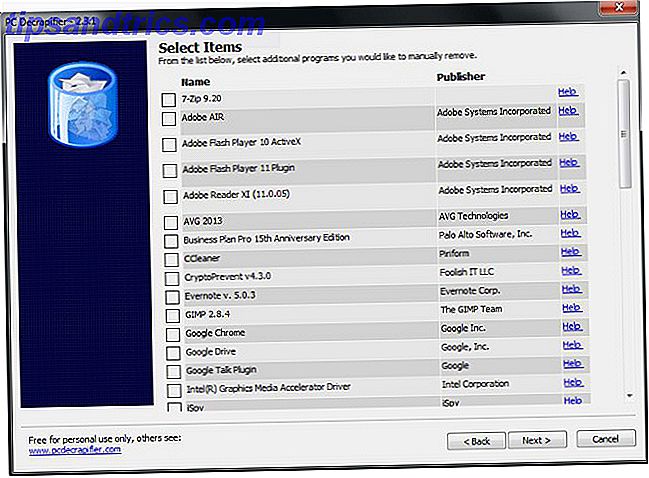
Als u nog steeds niet zeker weet welke programma's moeten gaan, kunt u met andere hulpprogramma's laten weten wat een goede reputatie heeft, zoals Should I I Remove It? We hebben het moeten verwijderen? Weet welke software moet verwijderen met moet ik het verwijderen? Weet welke software moet verwijderen met moet ik het verwijderen? Hier bij MakeUseOf hebben we veel artikelen uitgebracht over het beoordelen en markeren van software waarmee u apps volledig en netjes van uw systeem kunt verwijderen. Een probleem waar velen van jullie tegenaan lopen, is niet weten wat ... Lees meer en raad aan het te raadplegen als je twijfelt aan de waarde van een programma. De service omvat zowel een gratis desktop-programma dat al uw geïnstalleerde software analyseert als een volledig functionele website als u van tijd tot tijd gewoon een paar programma's wilt bekijken.

Veilig downloaden
Zelfs nadat je de vooraf geïnstalleerde rommel hebt verwijderd, is het belangrijk slim te zijn over je downloads om ervoor te zorgen dat je in de toekomst niet meer afval zult krijgen. Interessant is dat Windows het enige grote besturingssysteem is dat geen centrale "winkel" bevat voor het downloaden en sorteren van apps. Mac- en iOS-gebruikers hebben de App Store, Android rapporteert aan de Google Play Store en aan Linux-pakketbeheerders Uw gids voor Ubuntu-repository's en pakketbeheer Uw handleiding voor Ubuntu-opslagplaatsen en pakketbeheer Lees meer, volbreng de taak.

Windows-gebruikers bleven met app-stores van derden zitten Vóór de Windows Store: pakketmanagers en software-repositories Vóór de Windows Store: pakketmanagers en software-repositories App-winkels zijn tegenwoordig overal. Of u nu iOS of Android gebruikt, u kunt al uw apps op één locatie downloaden en ze automatisch op een consistente manier laten bijwerken. Als u Mac gebruikt ... Lees meer, maar met Windows 8 heeft Microsoft de Windows Store geïntroduceerd Eenvoudig Apps en games installeren in Windows 8 Eenvoudig Apps en games installeren in Windows 8 Een van de belangrijkste voordelen van de nieuwe Windows 8 Consumer Preview is de toevoeging van de Windows 8 Store, afwezig in de vorige Windows 8 Developer Preview. Deze nieuwe tool stroomlijnt het proces, waardoor ... Lees meer, wat de officiële oplossing had moeten zijn die zeer ontbrak. Helaas is de Windows Store alleen compatibel met Metro-apps, niet met traditionele desktop-programma's. Erger nog, de inhoud van de winkel zit vol scams en valse betaalde versies van legitieme software, wat geen probleem is dat een ander besturingssysteem heeft. Gezien dit alles, is het belangrijk om te weten waar u uw Windows-software vandaan haalt.

Afgezien van de externe repositories zoals AllMyApps (onze recensie All My Apps: gecentraliseerde App Store voor Windows met veel gratis software, al mijn apps: gecentraliseerde App Store voor Windows met veel gratis software Lees meer), kunt u een officiële programma bezoeken website om het te downloaden. Een Google-zoekopdracht zou voldoende moeten zijn om een downloadpagina te vinden, maar zorg ervoor dat u op de echte website bent en niet op een neppe website. Als u een aantal suggesties nodig heeft, houden we een lijst bij van de beste Windows-programma's en hun downloadlinks. U kunt ook een gerenommeerde geaggregeerde website zoals FileHippo gebruiken om snel softwaredownloads te vinden. Ninite is een andere uitstekende optie voor snelle app-downloads Ninite - Eenvoudig al je favoriete gratis apps installeren in One Go Ninite - eenvoudig al je favoriete gratis apps installeren in één Go Lees meer.

Controleer tenslotte de voorkeuren bij het installeren van de software. Zelfs met legitieme, behulpzame programma's kunnen werkbalken en andere onzin van derden worden gebundeld in een eenvoudige checklist voor veilige installatie van gratis software zonder al het ongewenste Een eenvoudige checklist voor het veilig installeren van gratis software zonder de ongewenste foto's - u hebt zojuist gevonden deze geweldige gratis software waar je dol op bent vanwege alles wat het voor je kan doen, maar als je het installeert, ontdek je dat het vol zit ... Lees meer. Gebruik waar mogelijk de aangepaste installatie, niet de standaard- of express-optie en schakel alle selectievakjes uit.

Als je wat hulp op dit gebied wilt, is Unchecky een gratis programma dat deze niet-gerelateerde rommelinstallaties in de gaten houdt en hun vakjes automatisch uitschakelt, zodat je de rompslomp uit handen kunt nemen.
Gebruik een antivirus
Het spreekt voor zich dat geen Windows-machine zonder antivirusprogramma's zou moeten zijn. U kunt uw pc beschermen zonder één. Wat kan ik doen om mijn pc te beschermen zonder antivirussoftware? Wat kan ik doen om mijn pc te beschermen zonder antivirussoftware? Voor veel gebruikers kan het krijgen en gebruiken van anti-virussoftware om veel verschillende redenen een hele klus zijn. Niet alleen kunnen ze duur zijn, maar ze kunnen ook traag zijn, moeilijk onder controle te houden en een belangrijke ... Lees meer, gebruik veilige surfgewoonten en andere hulpmiddelen, maar tenzij je een goede reden hebt, zou je een antivirusprogramma moeten gebruiken.
We hebben de populairste gratis keuzes vergeleken Gratis Anti-Virus vergelijking: 5 Populaire keuzes Doe teen-tot-teen Gratis Anti-Virus vergelijking: 5 Populaire keuzes Doe teen-tegen-teen Wat is de beste gratis antivirus? Dit is een van de meestgestelde vragen die we ontvangen bij MakeUseOf. Mensen willen beschermd worden, maar ze willen geen jaarlijkse bijdrage betalen of ... Lees meer; zolang je er een kiest die bekend staat als avast !, Avira of AVG, ben je beschermd. Microsoft heeft zijn eigen gratis antivirusprogramma en is opgenomen in Windows 8 en hoger als Windows Defender. Vóór Windows 8 kan hetzelfde product worden gedownload onder de naam Microsoft Security Essentials. Je moet het echter niet in elke versie gebruiken, omdat het vreselijk heeft gepresteerd Waarom moet je Microsoft Security Essentials vervangen door een goede antivirus Waarom moet je Microsoft Security Essentials vervangen door een goede antivirus Lees meer en zelfs Microsoft heeft gezegd een ander te gebruiken programma.

Maak je ook geen zorgen over het betalen voor een volledig antivirusprogramma. Gratis tools doen het werk prima; betaalde beveiligingsprogramma's zijn meestal vol met onnodige functies. Bespaar je geld voor gebruik elders.
Voer regelmatig onderhoud uit
In de loop van de tijd bouwt Windows tijdelijke bestanden en andere cruft op die moeten worden opgeruimd voor de beste prestaties. Door overboord te gaan met schoonmaken kun je je systeem verknoeien 5 Manieren overmatig poetsen kan Windows 5 kapot maken Manieren om overmatig schoon te maken kunnen Windows kapot maken Je pc overboord gooien als je je pc schoonmaakt. Zorg ervoor dat je weet waar je aan begint als je je pc schoonmaakt - het is gemakkelijk om iets kapot te maken. Lees meer, dus goed doen is belangrijk.
Schijf opruiming
Voor het opruimen van de Prullenbak Maak een betere Prullenbak met deze geweldige gereedschappen & tricks Maak een betere Prullenbak met deze geweldige tools & tricks De meesten van ons zijn erg bekend met de Prullenbak. We gebruiken het regelmatig, en het lijkt een functie die we niet veel kunnen aanpassen - verwijderde bestanden gaan daar naartoe en we kunnen permanent ... Lees meer, tijdelijke browserbestanden en oude bestanden die door het besturingssysteem worden gebruikt, kunt u gebruiken het ingebouwde hulpprogramma Schijfopruiming. Zoek ernaar in het Start-menu, kies de schijf die je wilt opruimen (waarschijnlijk je belangrijkste harde schijf) en Windows analyseert de ruimte die je wint uit elk gebied.

Het is de moeite waard om op de knop Systeembestanden opschonen te klikken voordat u gaat schoonmaken, omdat u ook oude Windows Update-bestanden kunt opschonen om nog meer ruimte te besparen. Nadat u erop hebt geklikt, zal de tool uw station opnieuw analyseren en u de nieuwe informatie presenteren.
Aangezien dit een proces is dat u op semi-regelmatige basis wilt doen, is het een goed idee om het te automatiseren met de Taakplanner Hoe Windows 7 schoon te houden van verouderde bestanden Windows 7 schoon te houden van verouderde bestanden Windows heeft een manier om virtueel stof te verzamelen, een omstandigheid die niet aanzienlijk is veranderd in Windows 7. Deze verouderde bestanden nemen ruimte in beslag en dragen bij aan de fragmentatie van de harde schijf. Hoewel geen van beide ... is Lees meer.
Als u op zoek bent naar een veelzijdiger hulpmiddel om de klus te klaren, is CCleaner een uitstekende keuze; lees onze dekking Optimaliseer uw systeem om optimaal te presteren met CCleaner Optimaliseer uw systeem om optimaal te presteren met CCleaner De afgelopen twee jaar is CCleaner behoorlijk veranderd qua versienummers ... nu tot versie 3.10 bij de tijd van dit schrijven. Hoewel het programma visueel gezien niet veel is veranderd (het is ... Lees meer voor meer informatie over hoe het te gebruiken.

Aangezien de functionaliteit is ingebouwd in CCleaner, is het de moeite waard te vermelden dat u het register niet hoeft schoon te maken. Registry Cleaner gebruiken: maakt het echt een verschil? Registry Cleaner gebruiken: maakt het echt een verschil? Advertenties voor registeropschoningsprogramma's zijn verspreid over het web. Er is een hele industrie die er op uit is om onervaren computergebruikers ervan te overtuigen dat hun register moet worden hersteld, en dat, voor tien eenvoudige betalingen van $ 29, 95, hun ... Lees meer. Er is geen verschil in prestaties na het opschonen van het register en de meeste schoonmakers proberen uw geld te stelen in ruil voor hun nutteloze producten. Blijf weg.
Windows Update
Net zo vervelend als Windows Updates Windows Update: alles wat u moet weten Windows Update: alles wat u moet weten Is Windows Update ingeschakeld op uw pc? Windows Update beschermt u tegen beveiligingsproblemen door Windows, Internet Explorer en Microsoft Office up-to-date te houden met de nieuwste beveiligingspatches en bugfixes. Meer lezen kan zijn, ze zijn essentieel voor het veilig houden van uw systeem 3 Redenen waarom u de nieuwste Windows-beveiligingspatches en -updates zou moeten gebruiken 3 Redenen waarom u de nieuwste Windows-beveiligingspatches en -updates zou moeten gebruiken De code waaruit het Windows-besturingssysteem bestaat systeem bevat gaten in de beveiligingslus, fouten, incompatibiliteiten of verouderde software-elementen. Kortom, Windows is niet perfect, dat weten we allemaal. Beveiligingspatches en updates verhelpen de kwetsbaarheden ... Lees meer. Wanneer een kwetsbaarheid wordt ontdekt, stuurt Microsoft updates naar u op om het probleem op te lossen. Het is een goed idee om automatische updates in te schakelen, althans voor belangrijke patches, zodat u niet hoeft te onthouden om constant te controleren. Zoek gewoon naar Windows Update in de zoekbalk om het menu te openen en kies Instellingen wijzigen aan de linkerkant om te controleren of ze zijn geautomatiseerd.

Nadat belangrijke updates zijn geïnstalleerd, zal Windows u proberen te herstarten, wat best irritant kan zijn als u ergens middenin zit en wegloopt van uw computer. Gelukkig kun je deze uitschakelen met een paar snelle hacks. Geforceerde herstarten na een Windows-update uitschakelen Geforceerde herstart uitschakelen na een Windows-update Ben je het moe dat je met Windows je computer herstart nadat updates zijn geïnstalleerd? Mis een pop-up en het herstart automatisch. Stop deze waanzin en herstart op je gemak. Lees verder ; zorg er wel voor dat je ze op een gegeven moment daadwerkelijk afsluit en installeert!
Het opnieuw starten
Het is niet alleen Windows Updates dat u uw computer van tijd tot tijd opnieuw moet opstarten; het handmatig opnieuw opstarten van uw computer is belangrijk. Wanneer u trage prestaties tegenkomt, een programma dat weigert te starten of ander vreemd gedrag, bel niet meteen technische ondersteuning. Opnieuw opstarten van Windows lost de meeste problemen op Waarom herstelt uw computer zoveel problemen? Waarom lost het herstarten van je computer zoveel problemen op? "Heb je geprobeerd opnieuw op te starten?" Het is technisch advies dat veel wordt gegooid, maar er is een reden: het werkt. Niet alleen voor pc's, maar voor een breed scala aan apparaten. We leggen uit waarom. Lees meer zonder enige andere vereiste stappen.
Zelfs als u het soort persoon bent dat zijn computer weken achter elkaar opslaat, moet u het af en toe opnieuw opstarten om de zaken op te frissen.
Ondersteunen
Het is absoluut noodzakelijk om een back-up van uw computer te maken. De Windows Backup and Restore Guide De Windows Backup and Restore Guide Er gebeuren rampen. Tenzij u bereid bent om uw gegevens te verliezen, hebt u een goede Windows-back-uproutine nodig. We laten u zien hoe u back-ups maakt en herstelt. Lees verder . Ongeacht hoe weinig of onbelangrijke gegevens u denkt te hebben, het verliezen van uw gegevens is vreselijk en maakt back-ups maken de moeite waard de kleine moeite die het is. In Windows hebt u veel keuze in welk back-upprogramma Top 10 back-upsoftware-apps voor uw pc Top 10 back-upsoftware Apps voor uw pc Lees meer dat u gebruikt.

U moet een back-up maken op een externe harde schijf, een online opslagprovider of beide. We zijn grote fans van CrashPlan, een tool waarmee u een back-up kunt maken van de beste back-upsoftware voor Windows. De beste back-upsoftware voor Windows Uw gegevens zijn fragiel - het kost slechts één klein ongeluk om alles te verliezen. Hoe meer back-ups u maakt, hoe beter. Hier presenteren we de beste gratis back-upsoftware voor Windows. Meer lezen op externe schijven of zelfs andere computers Back-ups van pc's naar elkaar maken via internet Crashplan gebruiken Persoonlijk Hoe een back-up van pc's naar elkaar maken via internet Crashplan persoonlijk gebruiken Een back-up maken van de gegevens op uw computer is van vitaal belang. Toch doet niet iedereen er iets aan. Waarom? Want het maken van een back-up van een computer blijft een beetje vervelend. Als u meer dan één computer bezit, kunt u ... Lees Meer gemakkelijk en gratis, en biedt betaalde plannen voor online stashing. Voordat u een online provider kiest, vinkt u de lijst van Tim aan Lees dit voordat u een online back-upprovider kiest Lees dit voordat u een online back-upprovider kiest Een back-up van uw bestanden maken is geen overbodige luxe - dat zou het tenminste moeten zijn. Hardwarefouten, beveiligingsinbreuken, natuurrampen, stelende rotzakken en onhandigheid kunnen allemaal leiden tot momenten van hart-in-mond wanneer u beseft dat uw kostbare ... Lees meer om ervoor te zorgen dat u krijgt waar u voor betaalt.
Je bent klaar voor Windows
Nu u enkele basistips voor Windows-gebruik hebt geleerd, hoeft u zich niet verlaten te voelen in uw nieuwe besturingssysteem. Je zult in de loop van de tijd wel een paar vragen hebben, maar raak niet in paniek! We schrijven de hele tijd artikelen over Windows en je kunt altijd hulp krijgen bij MakeUseOf Answers.
Als u een Windows-gebruiker bent maar overweegt over te schakelen naar Mac OS X, raadpleegt u onze handleiding om die overstap te maken.
In welke situaties moet je Windows gebruiken? Welke andere aspecten van het besturingssysteem verwarren u? Laat het ons weten in de reacties!
Image Credits: reddingsboei via Shutterstock